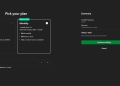Trong bài viết này, mình sẽ hướng dẫn các bạn thay đổi số âm thành số 0 mà không ảnh hưởng đến các số dương khác trong Excel.
| Tham gia kênh Telegram của AnonyViet 👉 Link 👈 |
Cách thay đổi số âm thành 0 trong Excel
1. Chọn ô C1.
2. Nhập công thức =A1-B1
3. Nhấp vào góc dưới bên phải của ô C1 và kéo công thức xuống.
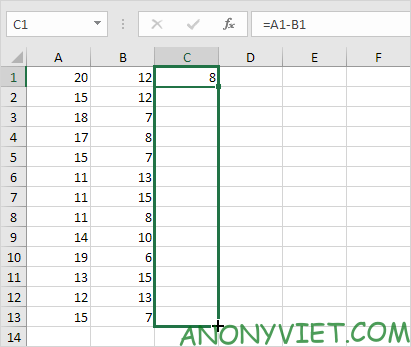
Kết quả:

4. Để thay đổi các số âm thành 0 nhưng giữ nguyên các số dương, hãy sử dụng công thức =MAX (0, A1-B1) và kéo ô này xuống.
Kết quả:
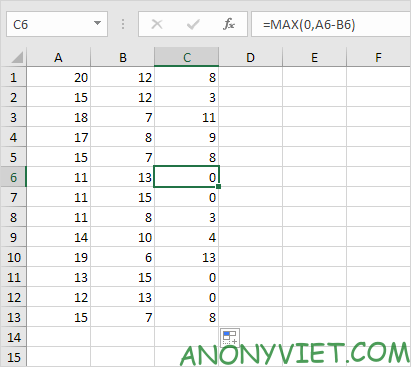
Giải thích: hàm MAX trả về giá trị lớn nhất là hai giá trị. Nếu kết quả của công thức là âm, hàm trả về 0.
Ngoài ra, bạn cũng có thể xem nhiều bài excel khác tại đây.
Câu hỏi thường gặp
Làm sao để thay đổi tất cả các số âm trong một cột thành 0 trong Excel?
Sử dụng công thức `=MAX(0, A1-B1)` (thay A1-B1 bằng công thức tính toán của bạn) trong một ô trống. Kéo thả ô đó xuống để áp dụng công thức cho toàn bộ cột. Hàm MAX sẽ trả về 0 nếu kết quả tính toán âm, và giữ nguyên giá trị nếu dương.
Công thức `=MAX(0, A1-B1)` hoạt động như thế nào?
Công thức này so sánh 0 với kết quả của phép tính (A1-B1). Hàm MAX sẽ chọn giá trị lớn hơn trong hai giá trị này. Nếu kết quả (A1-B1) là âm, 0 sẽ lớn hơn và được trả về; nếu kết quả dương, giá trị dương đó sẽ được giữ lại.
Tôi có thể áp dụng phương pháp này cho nhiều sheet trong cùng một file Excel không?
Có, bạn có thể sao chép và dán công thức `=MAX(0, A1-B1)` (và điều chỉnh địa chỉ ô nếu cần) vào các sheet khác. Hoặc, nếu bạn muốn áp dụng cho cùng một phạm vi ô trên nhiều sheet, bạn cần sử dụng các hàm nâng cao hơn như `SUMPRODUCT` hoặc VBA.